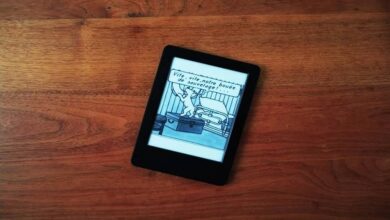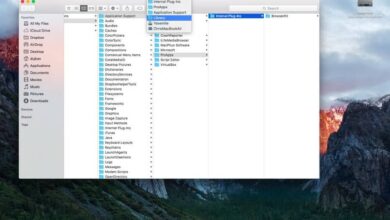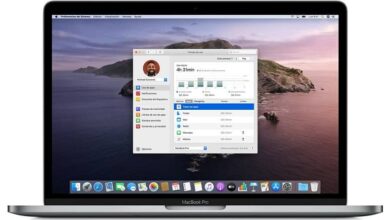Kuinka asentaa Mac OS Catalina helposti VirtualBoxiin - täydellinen opetusohjelma

Suosittelemme sinua oppimaan Kuinka asentaa Mac OS Catalina helposti VirtualBoxiin - täydellinen opetusohjelma , tuntemaan tämän käyttöjärjestelmän. Tällä tavalla voit todella nähdä järjestelmän toiminnan, ennen kuin asennat sen kiintolevylle.
Mikä on Mac OS Catalina?
Mac OS Catalina on Apple-yhtiön Mac OS -käyttöjärjestelmän versio. Tämä distro julkaistiin vuonna 2019 ja tukee vain les sovellukset 64 bittiä.
Mikä on virtuaaliruutu?
Virtual Box on työkalu, jota käytetään asentaa käyttöjärjestelmiä kautta virtuaalikone . Tämä sovellus on erittäin hyödyllinen tietyn järjestelmän testaamiseen eikä vaadi osiointia toimiakseen tehokkaasti.
Asenna Mac OS Catalina VirtualBoxiin
Jos haluat kokeilla versiota Mac OS Catalina PC: ssä tai tee muutoksia kokoonpanoon vaikuttamatta suorituskykyyn tai aiheuttamatta korjaamatonta vahinkoa, suosittelemme, että luet alla selitetyt vaiheet.
Tarkista vähimmäisvaatimukset
On tärkeää tarkistaa kokoonpano Mac OS Catalinan vähimmäisvaatimus jos haluat asentaa tämän version milloin tahansa. Ja Mac OS Catalina vaatii 12,5 Gt tallennustilaa, 4 Gt RAM-muistia ja MacBookin vuodesta 2012 alkaen.

Mac OS Catalinan asentamiseen virtuaalikoneeseen VirtualBox , on suositeltavaa hallita yli 6 Gt RAM-muistia ja 25 Gt tallennustilaa. Suosittelemme myös, että opit lisätä levyn kokoa virtuaalikoneessa VirtualBoxin kanssa.
Lataa ja asenna Virtual Box
Kun olet vahvistanut vaatimukset, sinun on ladattava virtuaaliruutu. Voit tehdä tämän siirtymällä osoitteeseen virallisella verkkosivustolla hakemuksen. Noudata sitten ohjeet antaa Virtual Box -kehittäjät ennen tämän työkalun käyttämistä tietokoneessa.
Kun olet saanut lataustiedoston, jatka asennusta. Hyväksy ne käyttöehdot ilmoitetaan jatkamaan prosessia ja paina "Hyväksy" -painiketta.
Lataa Mac OS Catalina -kuva
Seuraava vaihe on ladata Mac OS Catalina -kuva. Tehdä tämä , sinun on käytettävä verkkosivusto du omena tuki ja paina "Lataa" -painiketta ensimmäisen vaihtoehdon kohdalla, jonka näet sivun vasemmassa yläkulmassa. Kun lataus on valmis, muista purkaa .dmg-kuva järjestelmästä.
Luo virtuaalikone
Avaa Virtual Box ja etsi valikosta vaihtoehto "Uusi". Uusi ikkuna ilmestyy kirjoittamaan nimi, joka tunnistaa virtuaalikoneen, sen sijainnin, käyttöjärjestelmän tyypin ja version.
Paina sitten "Seuraava"-painiketta, valitse RAM-muisti, jota aiot käyttää, ja "Seuraava"-painike. Näet uuden ikkunan, jossa sinun on valittava virtuaalinen kiintolevy aiemmin lataamallesi käyttöjärjestelmälle. Aktivoi vaihtoehto "Käytä tiedostoa kohteesta virtuaalinen kiintolevy olemassa oleva ", valitse tämä levy ja paina" Luo ". Voit myös kloonaa virtuaalikone käyttää sitä toisella tietokoneella.
Määritä virtuaalikone
Tarkista käyttöjärjestelmän kokoonpano ja muuta RAM-muistin vähimmäisarvoa 4 Gt "Järjestelmä" -osiossa. Tarkista "Prosessorit" -osiossa vähintään kaksi prosessoria ja paina "OK" -painiketta. Voit jopa lisää toinen kiintolevy virtuaalikoneeseen haluttaessa.
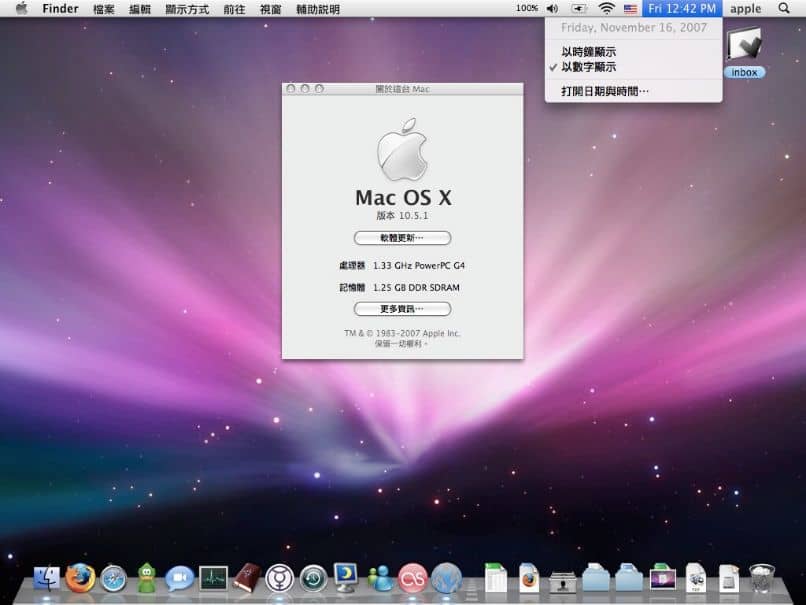
Siirry sitten USB: tä vastaavaan osioon ja tarkista vaihtoehto “USB 3.0 -ohjain”. Sitten näytön asetukset ja valitse tietokoneesi suurin videokapasiteetti. Paina sitten "OK"-painiketta.
Määritä Mac OS Catalina Windowsista
Siirry komentokehotteeseen järjestelmänvalvojan tila ja kirjoita seuraava komentorivi cd "C: \ Program Files \ Oracle \ VirtualBox \". Lisää seuraavat rivit korvaamalla "" Mac OS 10.15.7 Catalina "" virtuaalikoneelle antamallasi nimellä